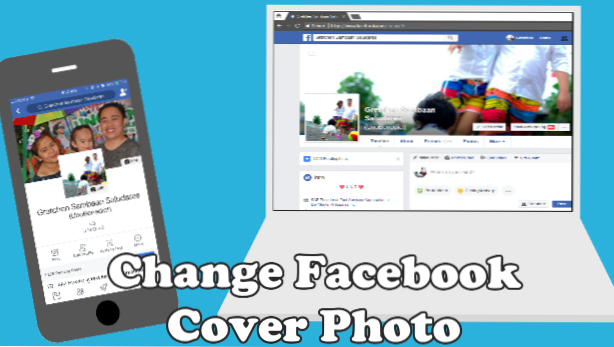
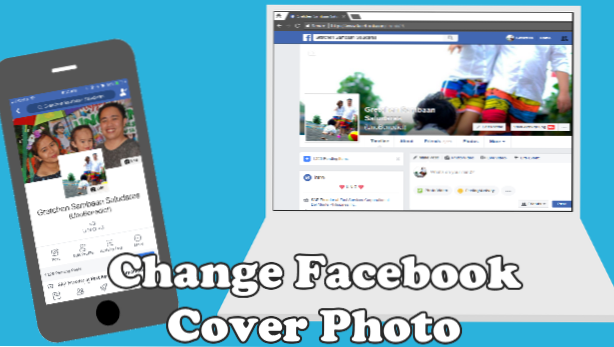
No le digas al mundo quién eres, muéstrales. Tu foto de Facebook dirá mil palabras. Solo necesitas encontrar la foto de portada de Facebook perfecta o elegir la mejor. Las personas notarán primero su foto de portada de Facebook cuando visiten su página de Facebook, y es precisamente por eso que es muy importante hacer posible la primera impresión clásica y para que la foto de portada exprese exactamente a qué se dirige. En este artículo, le mostraremos cómo cambiar fácilmente su foto de portada de Facebook en sus dispositivos móviles o computadora de escritorio.
También puede crear su propia foto de portada de Facebook utilizando un software diferente como Photoshop (escritorio) o editor de fotos móvil. Ir en esta dirección te permite crear una representación perfecta de ti mismo y de lo que quieres mostrar al mundo. La foto de portada de Facebook servirá como fondo de su línea de tiempo para que las personas puedan encontrarlo y aprender sobre usted. Se recomienda que elija fotos o imágenes destacadas que hablen y representen quién es usted, qué hace o qué ama.
Método 1: Cambiar tu foto de portada de Facebook en tu móvil
Si está utilizando un teléfono Android, iPhone, Windows Mobile o cualquier dispositivo móvil, siga estos pasos para actualizar su foto de portada a través de la aplicación móvil de Facebook.
1. Ve a tu teléfono Casa Pantalla y buscar la aplicación de Facebook.
2.Pulse sobre el Menú Botón (un icono con tres líneas) en el lado derecho de la pantalla. Tenga en cuenta que, dependiendo de su sistema operativo y la versión de su aplicación de Facebook, el botón Menú puede ubicarse en la parte superior o inferior de la pantalla.
3.Pulse su nombre para ir a su página de perfil.
4.Pulse sobre el Botón editar (icono de cámara) debajo de tu foto de portada de Facebook actual. Tenga en cuenta que hay dos botones de edición. Una es para tu foto de portada y la otra para tu foto de perfil. Asegúrese de hacer clic en el botón Editar para la foto de portada.
5.Una lista de posibles acciones aparecerá. Tu puedes elegir Subir foto, Seleccionar foto en Facebooko Toma una nueva foto 360. Para los propósitos de este tutorial, vamos a tocar en el Seleccionar foto en Facebook.
6.Elija una foto de portada de su Fotos de facebook. 
7.Una vista previa de cómo se muestra su perfil con la foto seleccionada como la foto de portada. Así es como se muestra la nueva foto en la portada de tu móvil de Facebook. Toque, mantenga pulsado y arrastrar su foto de portada para posicionarla correctamente dentro del marco de su pantalla móvil.
8.Pulse sobre el Salvar botón.
9.Facebook se actualizará automáticamente. Has cambiado exitosamente tu foto de portada de Facebook.
Nota: Si no le gusta la forma en que se coloca la foto de portada, puede usar el mismo menú Cambiar portada para cambiar la posición de la foto de portada o quitarla. Una de las ventajas de la foto de portada de Facebook es que puedes cambiarla tantas veces como quieras.
Método 2: Cambiar tu foto de portada de Facebook usando el navegador de escritorio
Para asegurarse de que tiene la mejor experiencia posible, le recomendamos que utilice la versión más actualizada de uno de los siguientes navegadores:
• Google Chrome
• Mozilla Firefox
• Safari
• Explorador de Internet
• ópera
1. Abra su preferido navegador de Internet.
2. Ir a www.facebook.com. Ingrese su correo electrónico o teléfono y contraseña, luego haga clic en Iniciar sesión botón.
3. Vaya a su perfil de Facebook haciendo clic en su nombre de perfil En la parte superior derecha de la pantalla.
4. Serás llevado a tu página de perfil. Haga clic en el Cámara Icono para actualizar la foto de portada.
5. La ventana emergente le dará cuatro opciones. Estos son los siguientes:
• Elige entre mis fotos - para seleccionar las fotos que ya ha agregado a Facebook
• Subir foto - para seleccionar una foto de portada almacenada en su computadora
• Reposicionar - para deslizar su foto arriba, abajo, izquierda o derecha
• retirar - eliminar la foto de portada actual
Para propósitos de tutoría, seleccione la Elegir entre mis fotos opción. Puedes seleccionar las fotos que ya has agregado a Facebook.
6. Aparecerán las fotos en tu cuenta de Facebook. Toque en el foto que quieres hacer como la foto de portada.
7. Una vez que haya decidido la mejor foto de portada para usted, será llevado a la vista previa de su perfil con la foto seleccionada como la imagen de perfil. Arrastra la imagen para reposicionar y haz click. Guardar cambios.
8. Has cambiado exitosamente tu foto de portada de Facebook. 
Preguntas frecuentes:
P: ¿Cuál es el tamaño ideal para una foto de portada de Facebook?
R: Según Facebook, 820 píxeles de ancho por 312 píxeles de alto en equipos de escritorio y 640 píxeles de ancho por 360 píxeles de alto en dispositivos móviles.
P: ¿Qué tipo de imagen atrae a las personas a las que les gusta mi foto de portada de Facebook?
A: Algo que encaja con el interés de tu audiencia. Escoger los colores correctos y encontrar las palabras correctas. Esto es para que las personas se sientan de una manera positiva o tomen una acción explícita cuando visiten su página.
Como se ha señalado, hay muchas formas tremendas de usar tu foto de portada de Facebook. Solo no olvides actualizar de vez en cuando para mantenerlo fresco e interesante. Pero sea cual sea el camino que tome, recuerde la primera impresión al final. ¿Tienes consejos y trucos para actualizar tu foto de portada? ¿Qué crees que debería mostrar una portada de Facebook perfecta? Infórmenos en la sección para comentarios.
Si le encanta este artículo, estamos seguros de que también encontrará interesantes estos artículos relacionados. ¡Echa un vistazo a ellos!
¿Cómo subo fotos de 360 grados a Facebook?
¿Cómo agrego pegatinas de Facebook a mis fotos?
Cómo compartir fotos o videos que desaparecen en Facebook
Facebook: ¿Cómo muevo las fotos de un álbum a otro?

